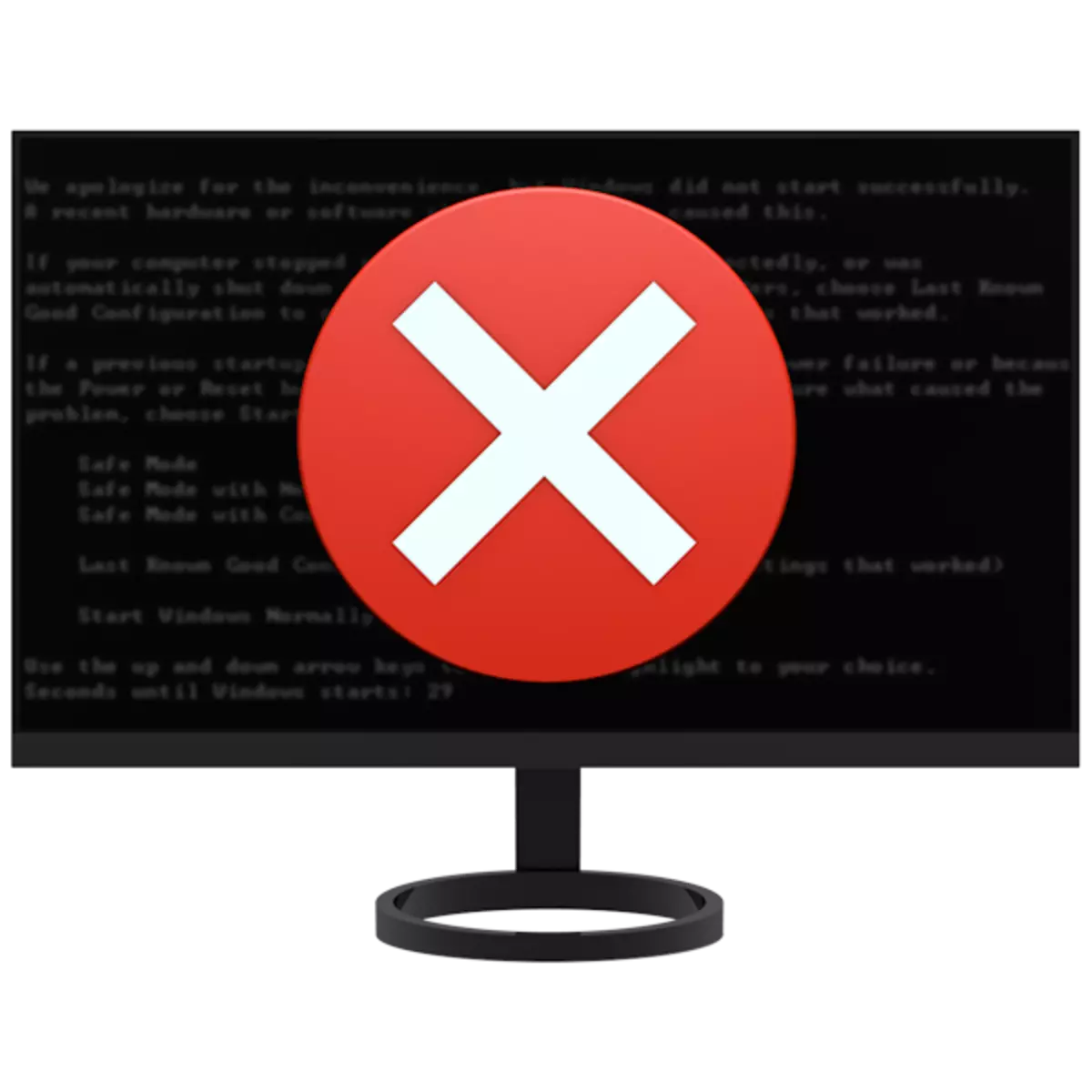
Pembaruan OS biasa mbantu ngemot macem-macem bagean saka macem-macem komponen, driver lan piranti lunak. Kadhangkala nalika nganyari ing windows, ana gagal, ora mung kanggo pesen kesalahan, nanging uga kerugian lengkap. Ing artikel iki, kita bakal ngomong babagan cara tumindak ing kahanan ing endi sistem kasebut nolak kanggo miwiti sawise nganyari sabanjure.
Windows 7 ora diwiwiti sawise nganyari
Prilaku sistem kasebut amarga salah sawijining faktor global - kesalahan nalika nginstal nganyari. Dheweke bisa disebabake ora cocog, karusakan ing cathetan boot utawa tumindak virus lan program antivirus. Sabanjure, kita menehi set cara kanggo ngatasi masalah iki.Nimbulake 1: Windows Windows Windows
Nganti saiki, jaringan sampeyan bisa nemokake pirang-pirang macem-macem Sidang Windows. Dheweke mesthi wae kanthi cara dhewe, nanging isih duwe kelemahan gedhe. Iki kedadeyan masalah nalika nindakake sawetara tumindak kanthi file lan setelan sistem. Komponen sing dibutuhake bisa mung "ngethok" saka distribusi utawa diganti asli. Yen sampeyan duwe salah sawijining Majelis iki, ana telung pilihan ing kene:
- Ganti Majelis (ora disaranake).
- Gunakake distribusi lisensi Windows kanggo instalasi sing resik.
- Menyang keputusan ing ngisor iki banjur rampung nilar nganyari sistem kanthi ngowahi fungsi sing cocog ing setelan kasebut.

Waca liyane: Cara Mateni Update ing Windows 7
Nimbulake 2: Kesalahan nalika nginstal nganyari
Iki minangka panyebab utama masalah saiki, lan umume kedadeyan instruksi kasebut mbantu ngatasi. Kanggo nyambut gawe, kita butuh medium instalasi (disk utawa drive flash) kanthi "pitu".
Waca liyane: Nginstall Windows 7 Nggunakake Drive Flash Boot
Pisanan sampeyan kudu mriksa apa sistem diwiwiti ing "mode aman". Yen wangsulan positif, bakal luwih gampang mbenerake kahanan kasebut. Kita mbukak lan mulihake sistem kanthi alat standar kanggo negara kasebut sadurunge nganyari. Kanggo nindakake iki, cukup kanggo milih titik kanthi tanggal sing cocog.
Waca liyane:
Cara Ketik Mode Aman Windows 7
Cara Mindhah Windows 7
Yen ora ana titik pemulihan utawa "Mode Aman" ora kasedhiya, bersenjata karo operator instalasi. Kita cukup prasaja, nanging mbutuhake tugas sing tambah: sampeyan kudu mbusak nganyari masalah nggunakake "baris printah".
- We mbukak komputer saka lampu kilat lan ngenteni jendhela wiwitan program instalasi. Sabanjure, penet tombol Shift + F10, sawise console bakal mbukak.

- Sabanjure, sampeyan kudu nemtokake partisi disk kalebu folder "Windows", yaiku ditandhani minangka sistemik. Bakal mbantu kita ing tim iki
Dire.
Sawise iku, sampeyan kudu nambah layang sing dipisahake karo pamisahan kasebut kanthi kolon banjur pencet Ketik. Contone:
Dir e:
Yen konsol ora ndeteksi folder "Windows" ing alamat iki, coba ketik huruf liyane.

- Printah ing ngisor iki bakal nampilake dhaptar nganyari nganyari ing sistem kasebut.
Dism / Gambar: E: \ / Get-Packages
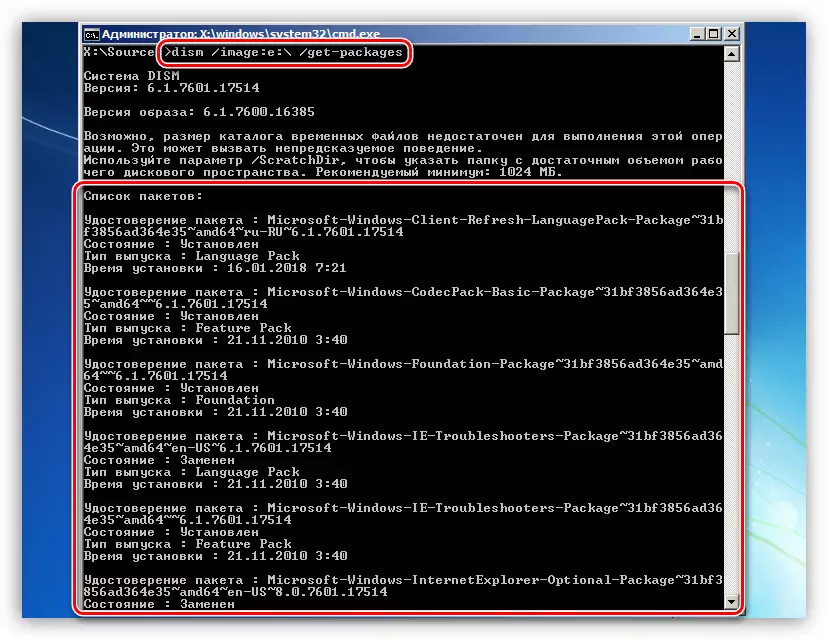
- Kita mbukak liwat dhaptar lan goleki nganyari sing wis diadegake sadurunge gagal wis kedadeyan. Mung katon ing tanggal.
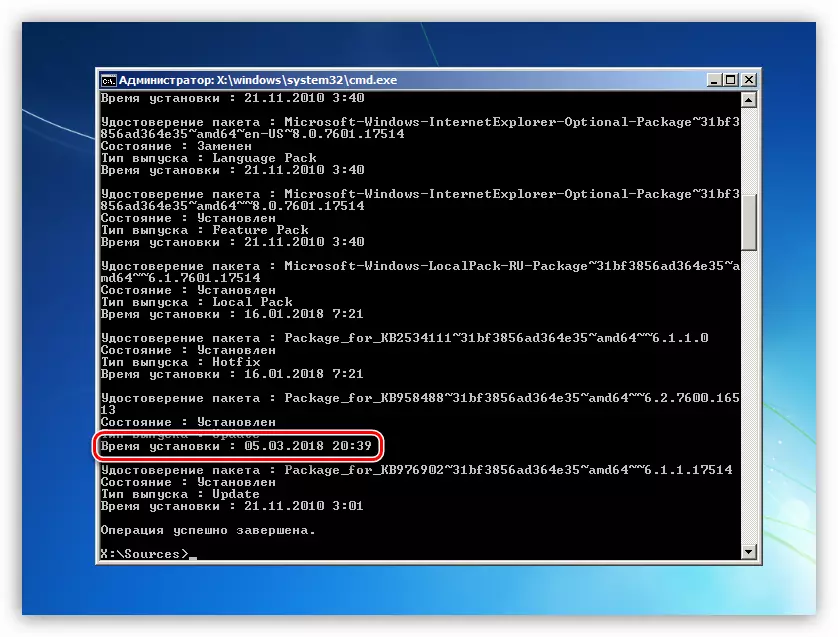
- Saiki kita nyedhi jeneng nganyari, kaya sing ditampilake ing gambar, kanthi tembung "sertifikat paket" (ora bakal ana cara liya), banjur ora ana cara liya), banjur salin kabeh menyang clipboard kanthi mencet PCM.
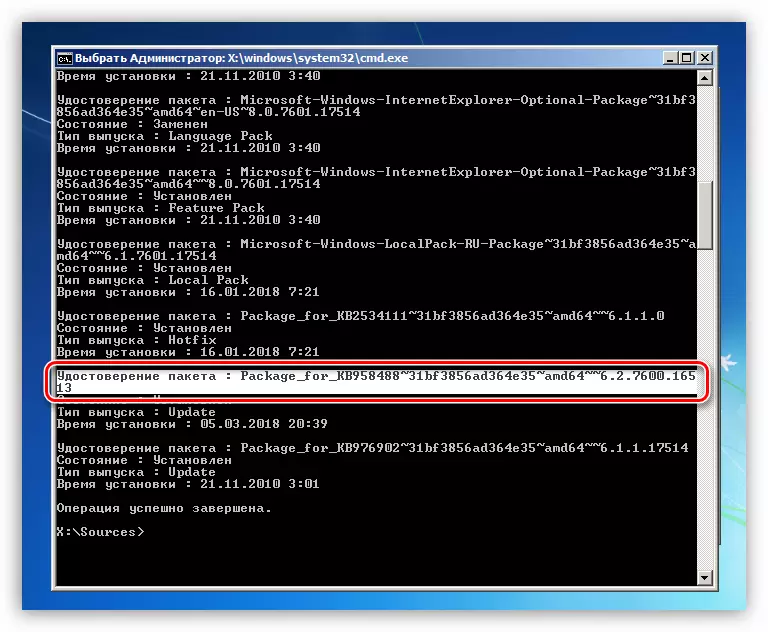
- Sawise maneh, penet tombol mouse sisih tengen, masang disalin menyang konsol. Dheweke bakal langsung menehi kesalahan.
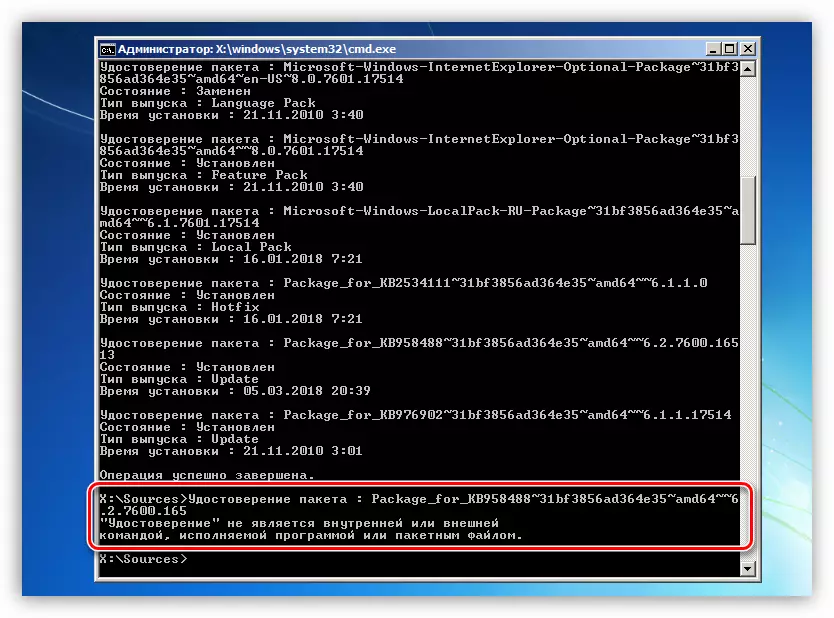
Pencet tombol munggah (panah). Data bakal ditambahake maneh menyang "baris printah". Kita priksa apa kabeh wis dipasang kanthi bener. Yen ana sing ilang, tambah. Iki biasane nomer ing pungkasan jeneng.

- Makarya panah, pindhah menyang wiwitan baris lan mbusak tembung "sertifikat paket" kanthi kolon lan ruang. Ana mung jeneng.

- Ngenalake printah menyang wiwitan baris
Dism / Gambar: E: \ / Copot-Paket /
Kudu kira-kira ing ngisor iki (paket sampeyan bisa diarani beda):
Dism / Gambar: E: \ / Copot-Paket /Packagename:Package_for_kb2859537GO36Ex890GUD.1.1.3
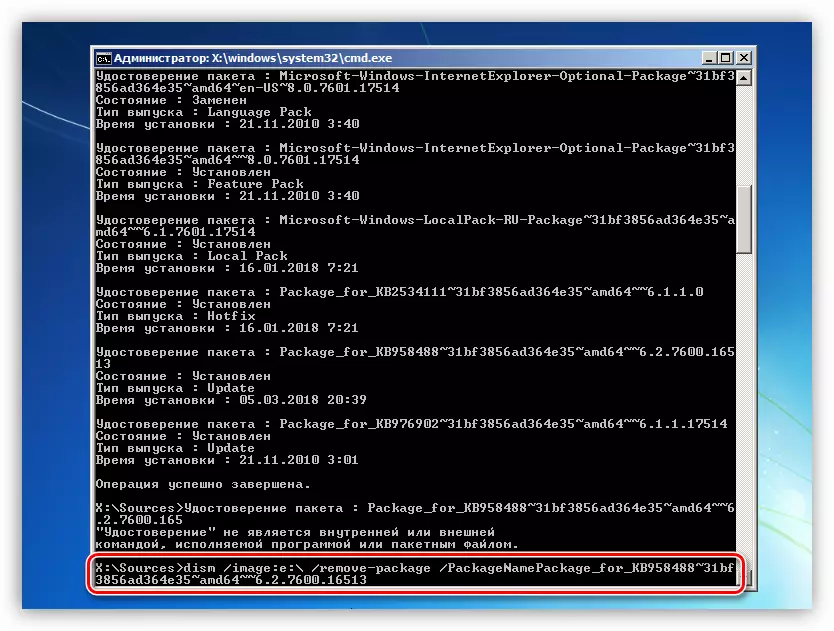
Klik Ketik. Nganyari dibusak.

- Kanthi cara sing padha, kita nemokake lan mbusak nganyari liyane karo tanggal instalasi sing cocog.
- Langkah sabanjure yaiku ngresiki folder kanthi nganyari sing wis diunduh. Kita ngerti manawa pemisahan sistem cocog karo huruf e, saengga tim kasebut katon kaya iki:
RMDIR / S / Q E: \ Windows \ softwaredistribution
Kanthi tumindak kasebut, kita wis rampung direktori kasebut. Bakal mulihake sawise mbukak, nanging file sing diunduh bakal dihapus.

- Urip maneh mesin saka hard disk lan coba mbukak windows.
Alesan 3: Program jahat lan antivirus
Kita wis nulis ing ndhuwur sing komponen lan file sistem bisa uga ana ing Dongembies Pirat. Sawetara program antivirus bisa uga ana hubungane karo negatif lan blok utawa malah mbusak masalah (saka sudut pandang) unsur-unsur. Sayange, yen Windows ora dimuat, ora mungkin ora nindakake apa-apa. Sampeyan mung bisa mulihake operasi sistem miturut pandhuan ing ndhuwur lan mateni antivirus. Ing ngarep, bisa uga kudu ngilangi kanthi lengkap utawa isih ngganti distribusi.
Waca liyane: Kepiye mateni antivirus
Virus nindakake babagan sing padha, nanging tujuane yaiku ngrusak sistem kasebut. Ana akeh cara kanggo ngresiki PC saka hama, nanging kita mung cocog - nggunakake boot Flash Drive kanthi program antivirus, contone, disk ngluwari Kaspersky.
Waca liyane: Nggawe drive Flash Driable Kanthi Disk ngluwari Kaspersky 10
Elinga yen ing Majelis Non-lisensi, prosedur iki bisa nyebabake kinerja sistem sing lengkap, uga data sing ana ing disk.
- Upload PC saka drive Flash sing digawe, pilih basa sing nggunakake panah ing keyboard, banjur pencet Ketik.
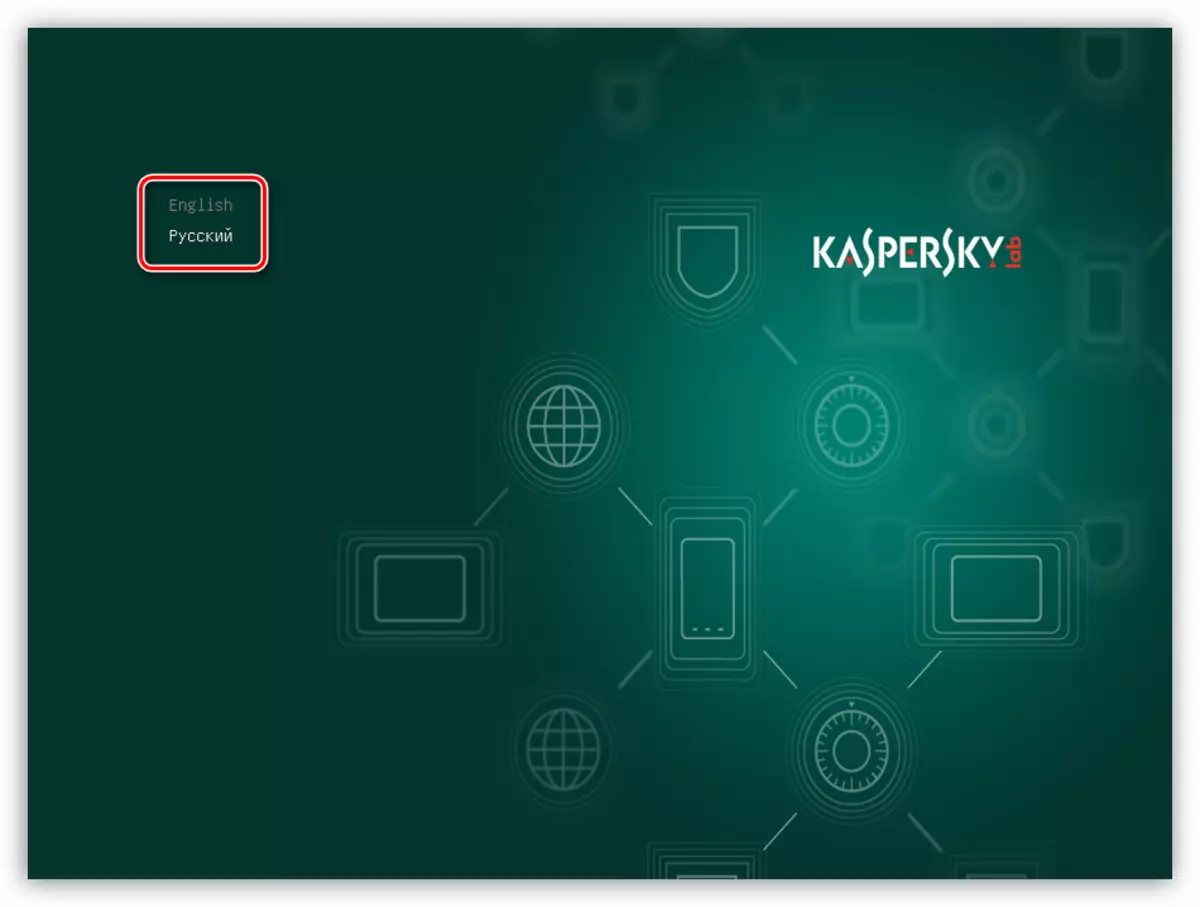
- Kita ninggalake "mode grafis" banjur pencet maneh.
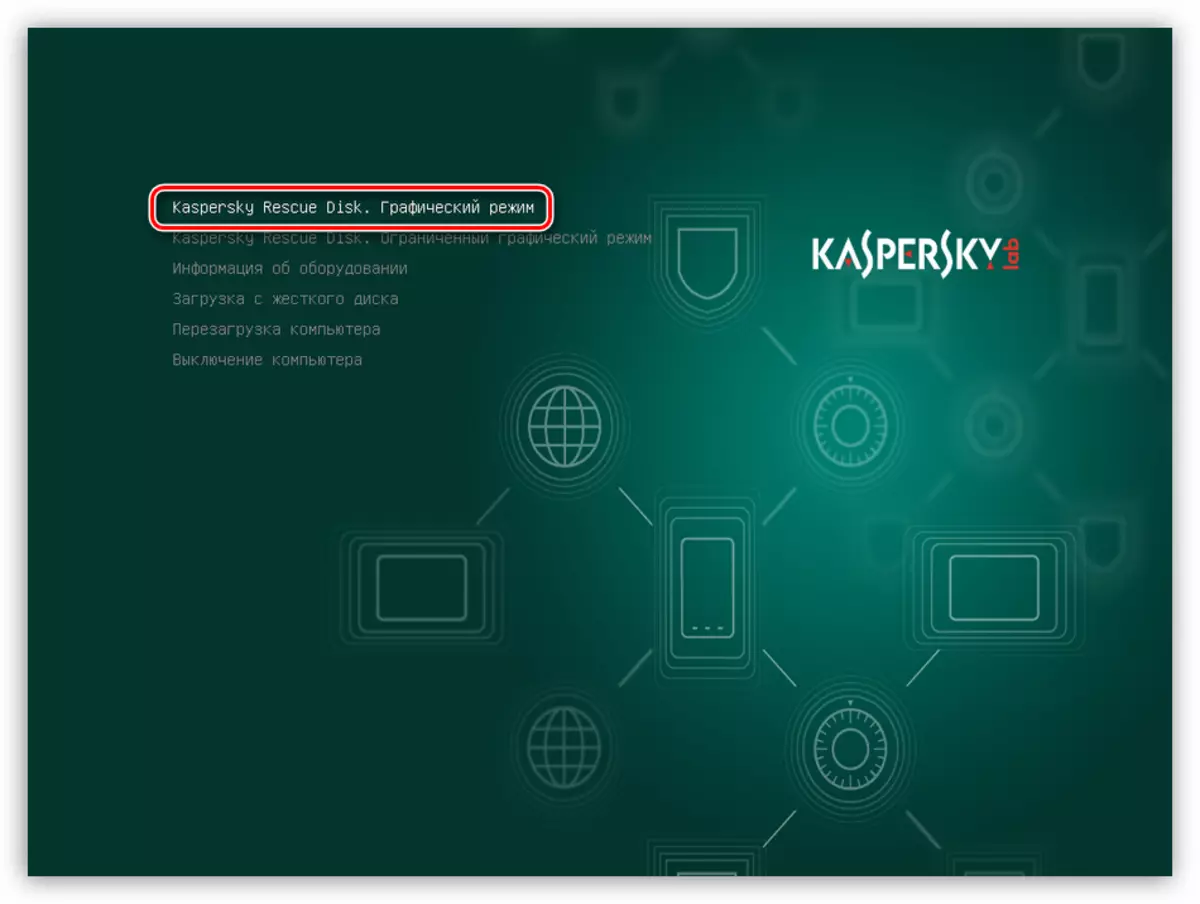
Kita nunggu wiwitan program.
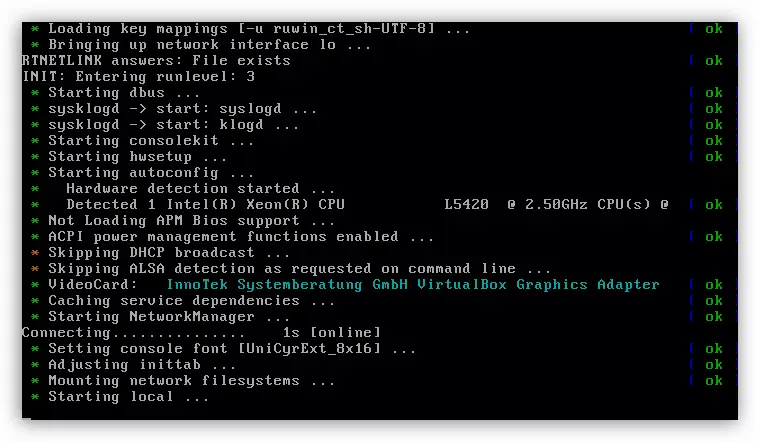
- Yen peringatan katon manawa sistem kasebut ana ing mode turu utawa pakaryan wis rampung kanthi salah, klik "Terusake".

- Kita nampa istilah perjanjian lisensi.
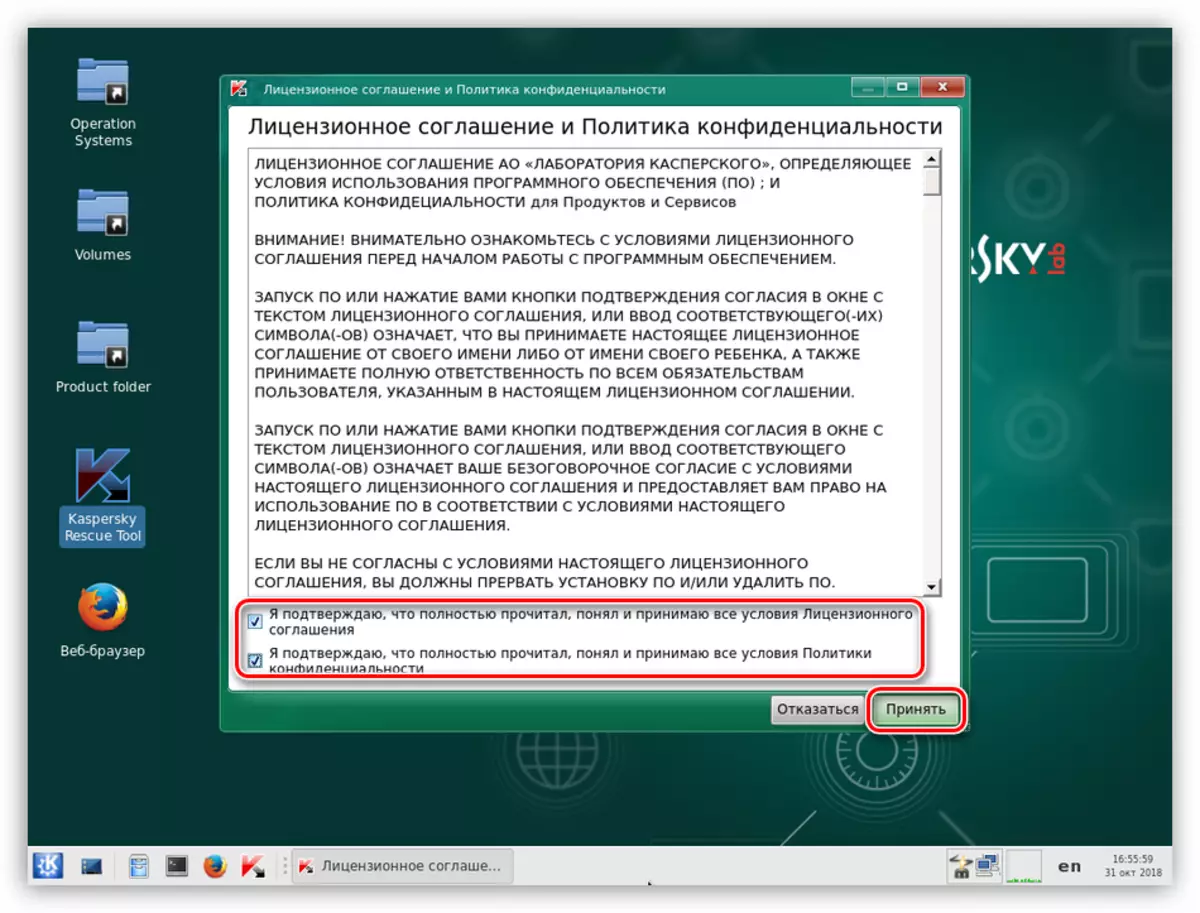
- Sabanjure, program kasebut bakal miwiti sarana anti-virus, ing jendhela sing klik "Ganti Parameter".
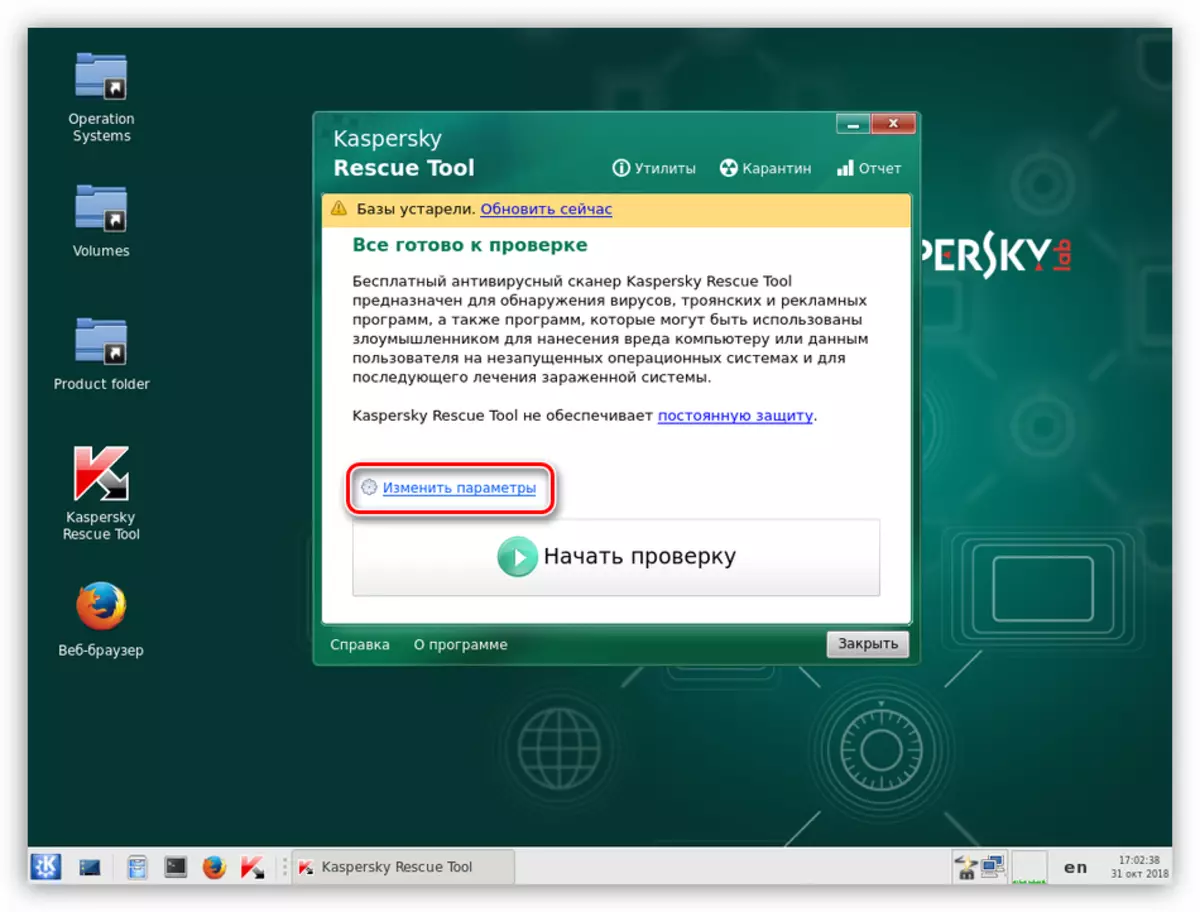
- Kita ngeset kabeh lan klik OK.
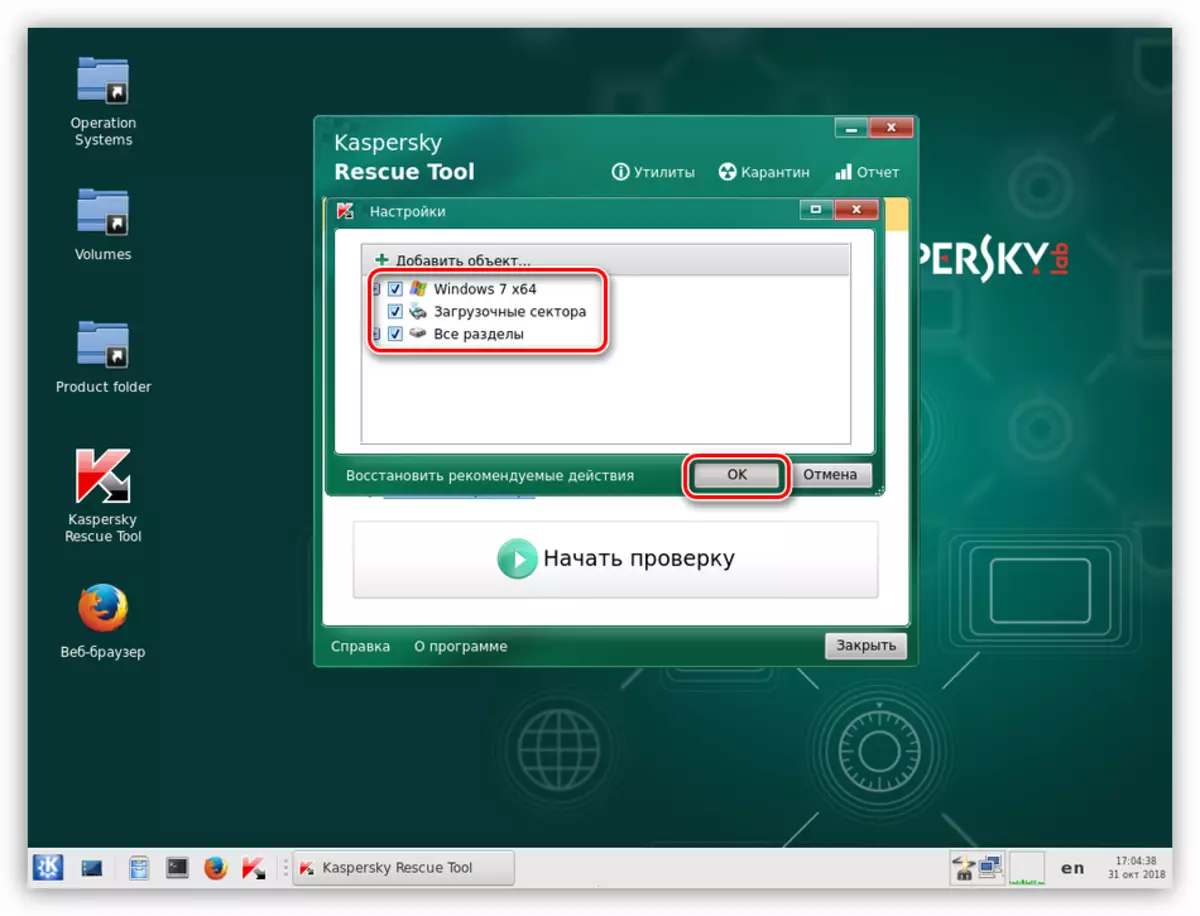
- Yen bagean ndhuwur antarmuka sarana nuduhake peringatan yen dhasar wis ketinggalan jaman, klik "Nganyari saiki". Sampeyan kudu nyambung menyang Internet.

Kita nunggu akhir download.
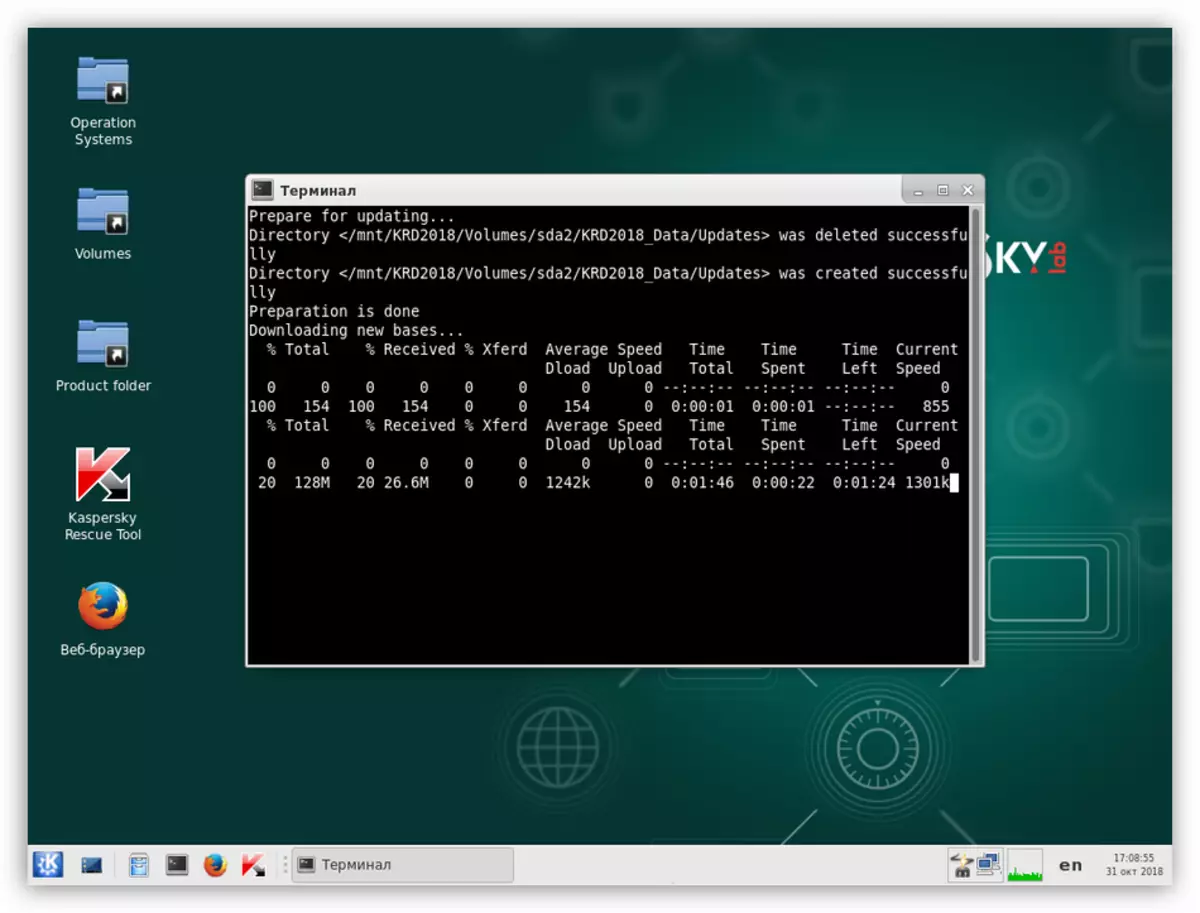
- Sawise nampa kahanan lisensi lan dhisikan, klik tombol "Start Check".
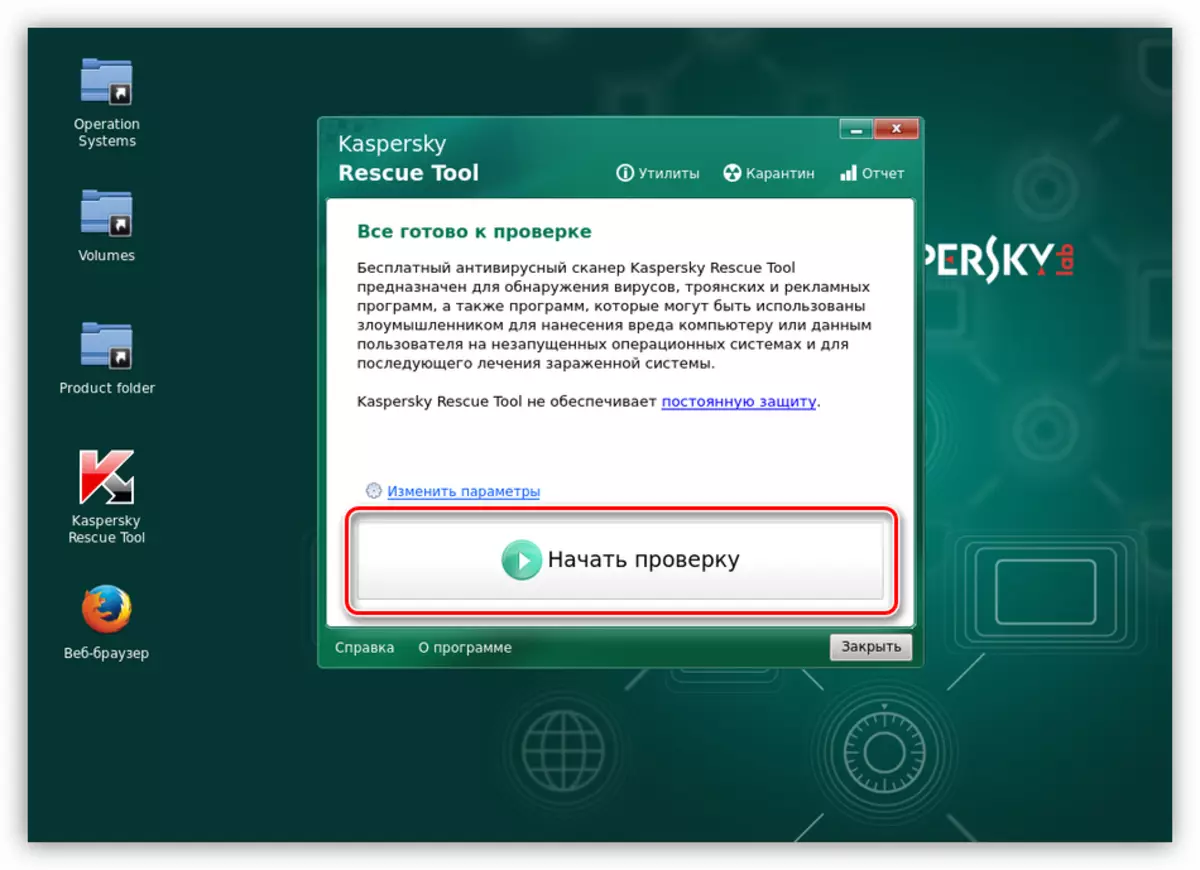
Kita nunggu asil.

- Pencet tombol "Neutralake kabeh", banjur "Terusake".
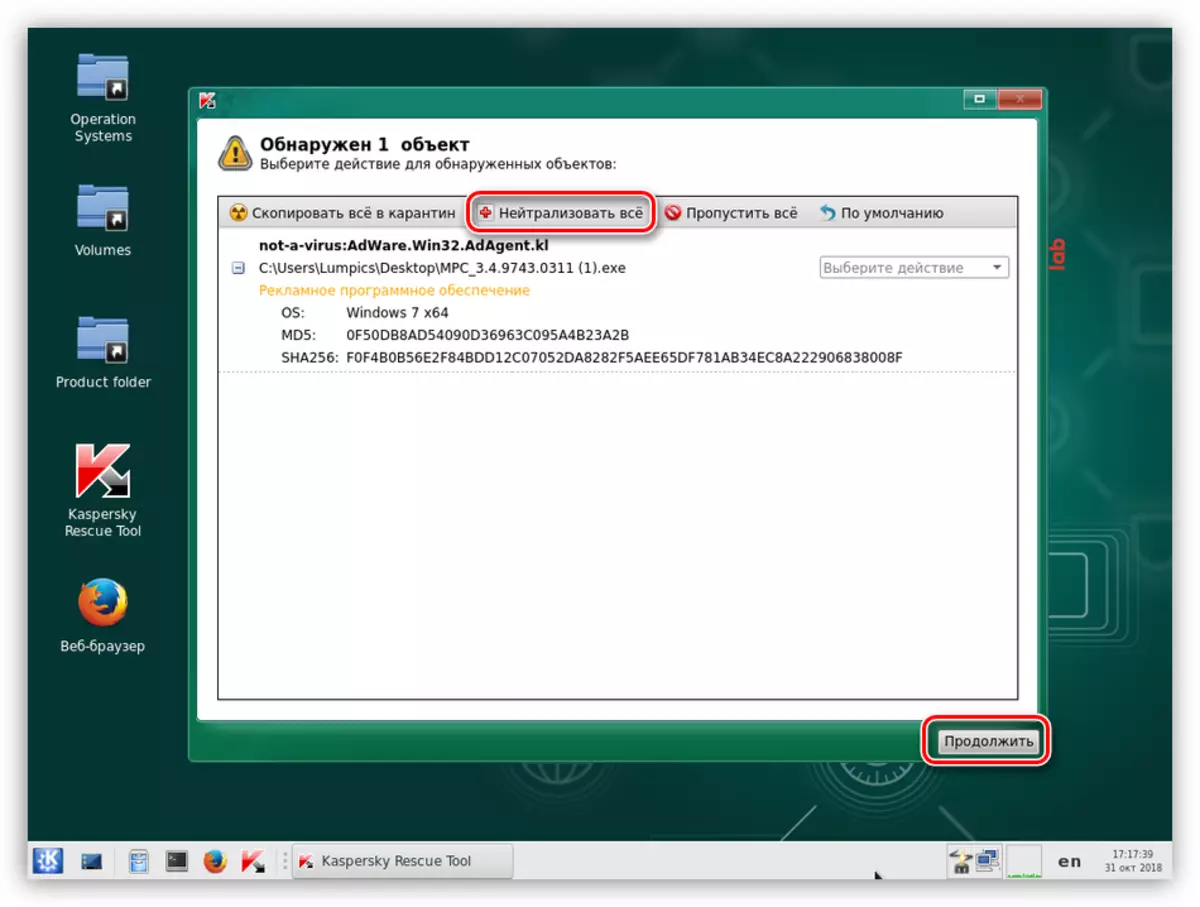
- Kita milih perawatan lan cepet scanning.
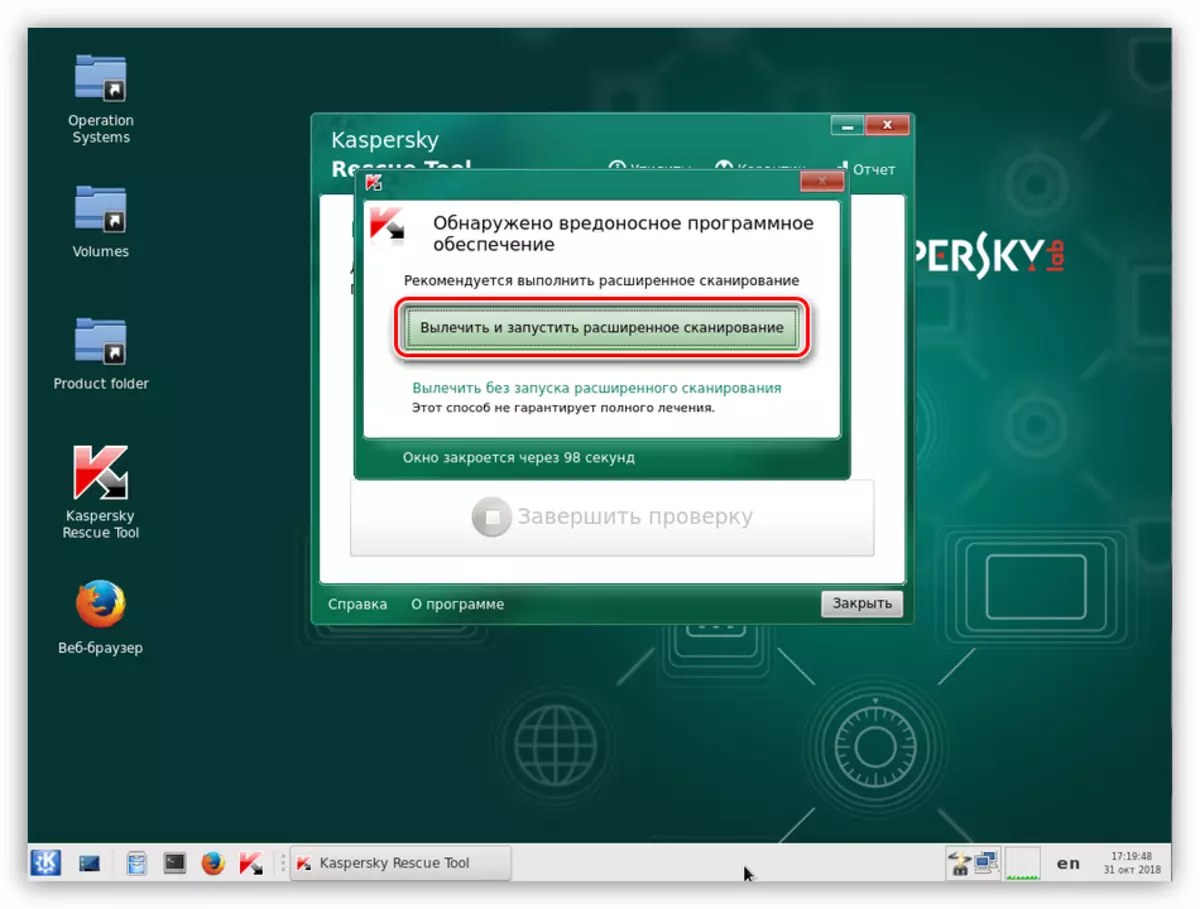
- Sawise ngrampungake mriksa sabanjure, kita mbaleni tumindak kanggo mbusak unsur sing curiga lan urip maneh mesin.
Ing awake dhewe, ngilangi virus ora bakal mbantu ngatasi masalah kasebut, nanging bakal ngilangi salah sawijining sebab sing nyebabake. Sawise prosedur iki, sampeyan kudu nerusake mulihake sistem utawa mbusak nganyari.
Kesimpulan
Mulihake kinerja sistem sawise nganyari sing ora bisa dianyari - tugas kasebut ora ana gandhengane. Pangguna sing tabrakan karo tumindak ala kasebut kudu nuduhake perhatian lan sabar sajrone eksekusi prosedur iki. Yen ora ana sing nulungi, mula kudu mikir babagan ngganti distribusi Windows lan nginstal maneh sistem.
